Esta utilidad redondea números en celdas para mostrar una cantidad significativa de dígitos después del punto decimal.
Puedes elegir entre lo siguiente:
La diferencia entre esta utilidad y el redondeo general es que ignora los ceros inmediatamente después del separador decimal.
Por ejemplo, si ingresa el número 3, las celdas se formatearán para mostrar al menos 3 decimales distintos de cero.
Una celda con un valor de "18.0125142" se mostrará como "18.0125" en lugar de "18.013".
Una celda con un valor de "18.00007693" se mostrará como "18.0000769" en lugar de "18.000".
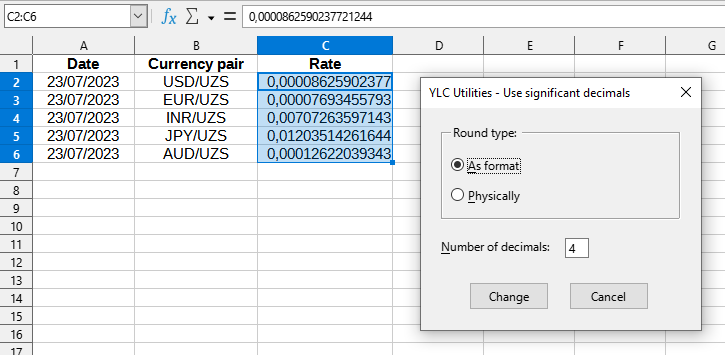
Después de la aplicación:
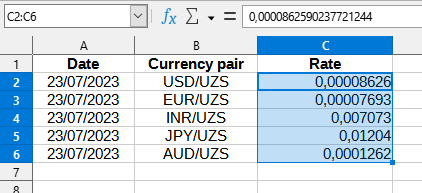
Hacer clic
Excel:
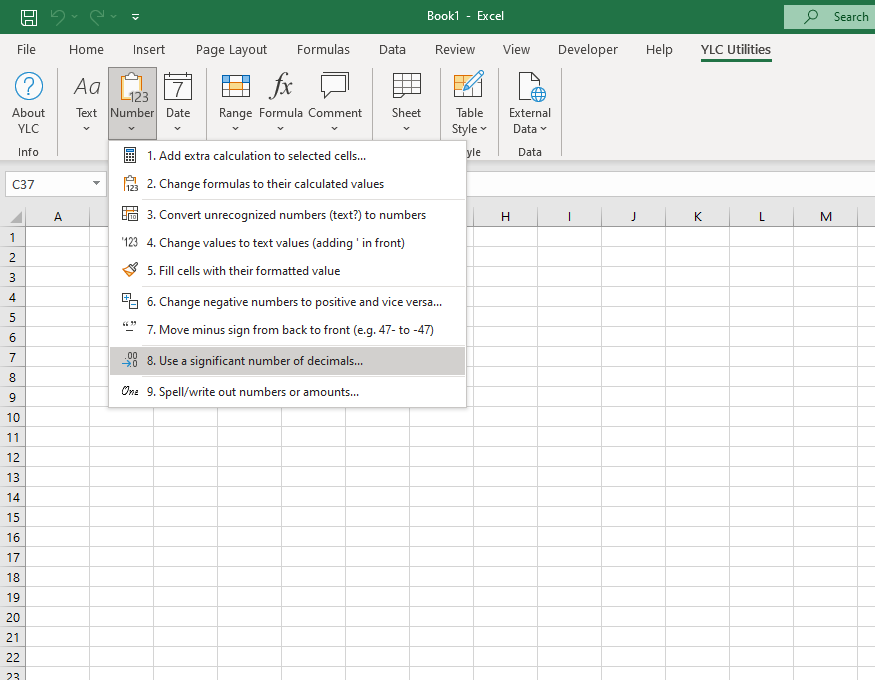
LibreOffice Calc:
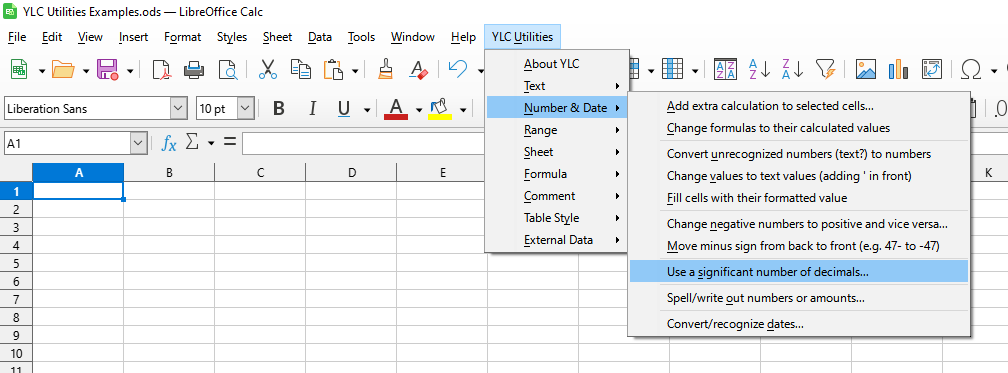
Al utilizar esta herramienta, tiene la garantía de ahorrar tiempo y esfuerzo. Sin embargo, el ahorro de tiempo real depende de la frecuencia con la que utilice Excel (Calc) , la cantidad de datos con los que trabaja y con qué frecuencia utiliza la herramienta.
Puedes usar la utilidad
Después de eso, esta función estará disponible en todos los archivos que se abrirán en Excel (LibreOffice Calc) .